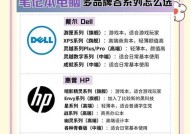联想v14笔记本如何扩展内存?
- 电子常识
- 2025-03-01
- 33
- 更新:2025-02-25 09:25:47
在现代办公与学习中,笔记本电脑的性能往往直接影响工作效率与学习效果。内存作为电脑运行速度的关键因素之一,其容量大小显得尤为重要。联想V14作为市场中较为热门的笔记本电脑系列,它配置了标准的DDR4笔记本内存条。当原有的内存容量无法满足您的工作需求时,扩展内存是一个明智选择。本文将全面指导您如何为联想V14笔记本扩展内存,确保您能够顺利升级电脑性能。
确认兼容性
在开始扩展内存之前,第一步应当确认您所持有的联想V14型号所支持的内存类型与容量上限。您可以通过查看笔记本底部的编码标签或使用随机附带的软件工具来查询这些信息。一般而言,笔记本支持的内存类型可能是DDR42400/2666MHz,具体请参照官方提供的规格说明。

准备必要的工具
扩展笔记本内存并不复杂,但需要准备一些必要工具:一把不起磁的螺丝刀、一定容量的DDR4笔记本内存条(根据之前查询的型号和规格购买)和一张干净的软布。在操作过程中,确保在干净干燥的环境下操作,以免灰尘和静电对电脑造成损害。

开始扩展内存
第一步:关闭电脑并断掉电源
在进行任何硬件扩展之前,确保将电脑彻底关闭,并拔掉电源适配器和所有连接的外设。如果电池可以移除,也请将电池移除,确保系统完全断电,有利于操作安全。
第二步:打开内存仓盖
根据您的联想V14型号,找到笔记本底部的内存仓盖位置,并用螺丝刀将其拧开。通常内存仓盖上会有一个小的螺丝,需要您小心拧开并取下。
第三步:取出原有内存条(如有)
如果您的电脑原先已经安装了内存条,那么现在可以将其取出。在取下内存条时,一只手稳定内存条,另一只手轻轻按下内存条两侧的锁定装置,然后将内存条垂直拔出。
第四步:安装新的内存条
将新内存条对应方向,轻轻插入内存插槽中,直到两边的卡扣“咔嚓”一声扣好,确保内存条已经牢固地固定在插槽里。
第五步:检查并重新组装电脑
安装完后,重新将内存仓盖固定好,并进行一次全面的检查,确保所有部件都已正确归位。然后重新接通电源,开机进入系统查看内存是否被正确识别。
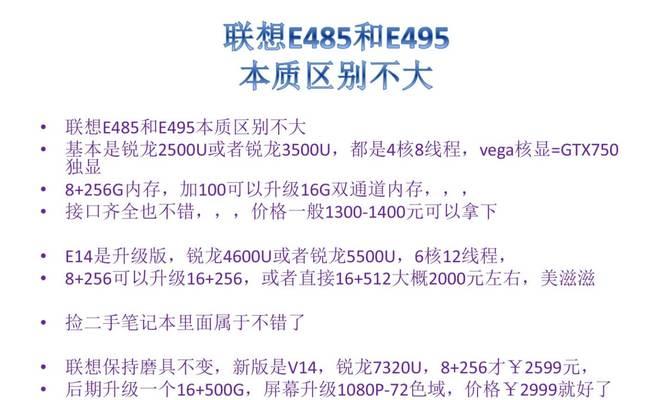
实用技巧与注意事项
有条件的话,最好是先使用兼容性测试软件确认新内存条的兼容性。
不同品牌的内存条可能存在着细微的电压差异,建议优先考虑原厂或同品牌内存条,以保证系统稳定性。
在进行内存升级时,注意不要过多拆卸笔记本部件,以免影响保修状态。
通过以上步骤,您就可以成功为您的联想V14笔记本扩展内存。升级内存对提高笔记本的多任务处理能力有着直接帮助,无论是办公应用还是视频剪辑,都能获得更流畅的使用体验。
扩展内存只是提升笔记本性能的一种方式,为了达到最佳效果,您也可以考虑同时升级硬盘(尤其是更换为快速的SSD硬盘)等其他硬件组件。不过,根据自己的实际需求和预算进行合理的升级计划,才是维护电脑性能最合理的方式。
综上所述,如果您需要额外的内存空间以提升办公效率或娱乐体验,联想V14笔记本提供了便捷的升级路径。相信通过细致的步骤指导和注意,您能够顺利完成内存扩展,使笔记本电脑焕发新生。